오늘은 스케치업에서 편리한 기능을 여럿 제공해주는 '플러그인', 그 활용법 및 플러그인이 없다면 어떤 Classic way로 해결할 수 있는지를 배웠다.
개인적으론 Classic하게 해결법을 아는게 좀 더 재밌다.
오늘 배운 플러그인은 DM/Artisan/Bevel/Fredo/Clothworks/JHS powerbar/Curviloft 중 일부이다.
DM : very expensive
Artisan : - - subdivision - sculpting 가능
-Bevel : 각진 부분을 둥글게 깎아주는 기능
*Fredo - round corner로 유사기능 가능

*Classic한 방법은 Follow Me/Arc/Flip의 조합으로 가능하다.



면과 선을 함께 선택 후 선만 남기고 지우면 깔끔히 한 면이 된다.



Hidden Geometry(Ctrl+1)을 켜면 한쪽만 선택하여 크기를 자유자재로 조정할 수 있다.

그룹 안에 들어가면 나머지는 숨겨주는 기능(Alt+Q) 역시 유용하다.
*Past in Place(Ctrl+Shift+V) 역시 함께 유용.


하다보니 엄청 만들었다.
스케치업이 제품디자인 전용툴은 아니겠지만, 에어팟 케이스의 열리는 형태도 Group을 활용하면 표현이 가능했다.


Solid Tool을 활용하면, 아래와 같은 Single sofa도 충분히 만들어낼 수 있다.
SketchUp은 매우 가볍고 산뜻한 프로그램으로, 다양한 조형물을 빠르게 만들어내는데 특화되어있는 듯하다.

이렇게 가구를 만들었다고 치면, 거기에 로고를 새기고싶었다.
찾아보니 금방 나오는 방법은 이거다.
1.원하는 텍스트가 있는 이미지파일을 아래 Convertio 변환기로 캐드/스케치업에서 읽히는 dxf파일로 변환해준다.

2.생성된 dxf파일을 스케치업에서 열어 활용!
커튼만들기 - Clothworks
*Classic한 방법
Arc/Scale 활용(-1 입력)으로 형태 만들어준다.



다중복사! 그 후 Offset을 얇게줘서 면으로 만들어준다.

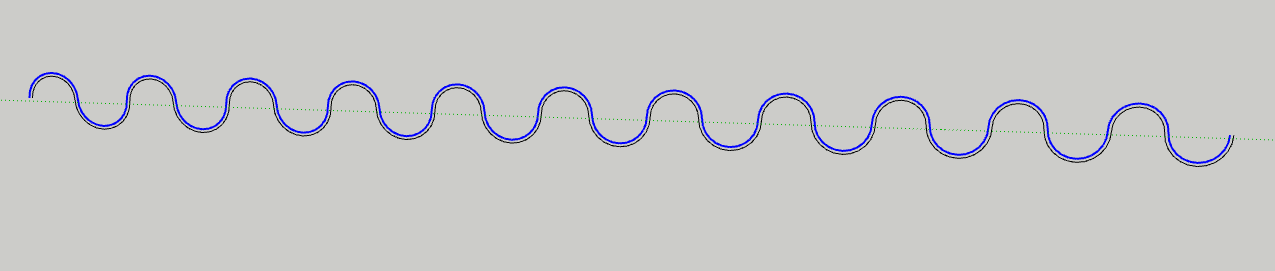
Push로 완성! Group 후 Scale 조절도 가능하다.
볼때마다 Classic한 방법은 기발하다.


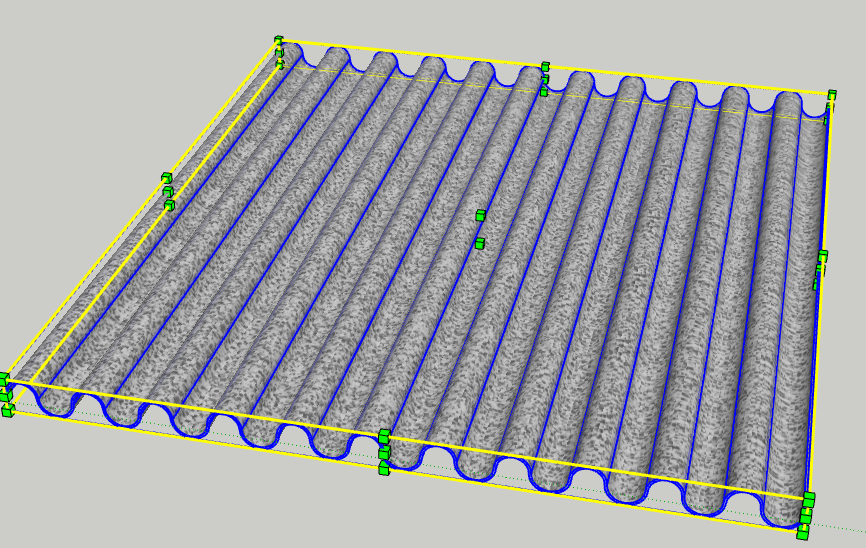
*번외로, 아래 JHS power bar plug in - Extrude line을 활용하면 면이 아닌 선도 push 시킬 수 있다.

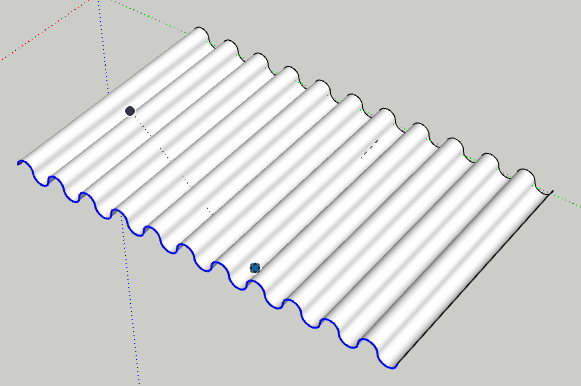
*for higher quality, 더 얇게 만들고싶다?
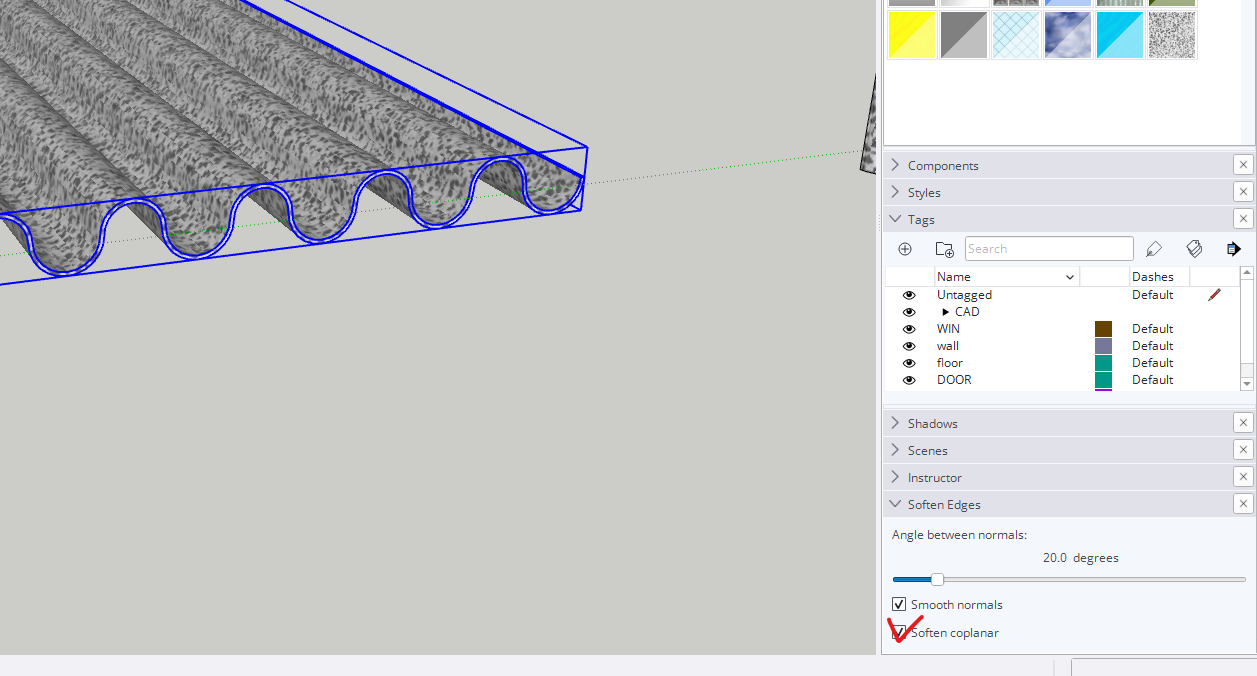
이 상태도 윗면만 더블클릭하여 가장 얇은 면을 선택할 수 있다.
이상태에서 Shift를 누른후 전체를 드래그하면, 가장 얇은면 외 모두가 선택된다. 삭제하면 얇은 면만 남는다.


가장 아래 곡선을 윗 곡선으로 붙여넣고 나눠 기왓장처럼 만들어준다.



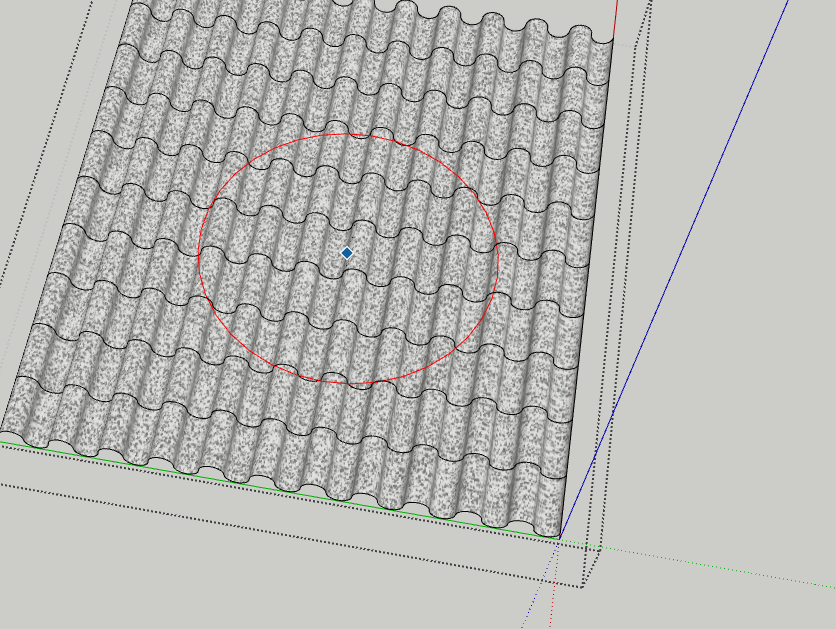

*플러그인을 모두 배치 후에는 한번 창을 꺼주고 켜주면 배치된 채로 켜지게 된다.
Plugin
Curviloft - loft by spline
Preview상태에서 Enter, 일정한 면을 가진 곡선면이 만들어진다.
*sandbox보다 용량이 많아진다.
*지정하는 순서가 중요하다.



*Classic way - sandbox의 contour 기능
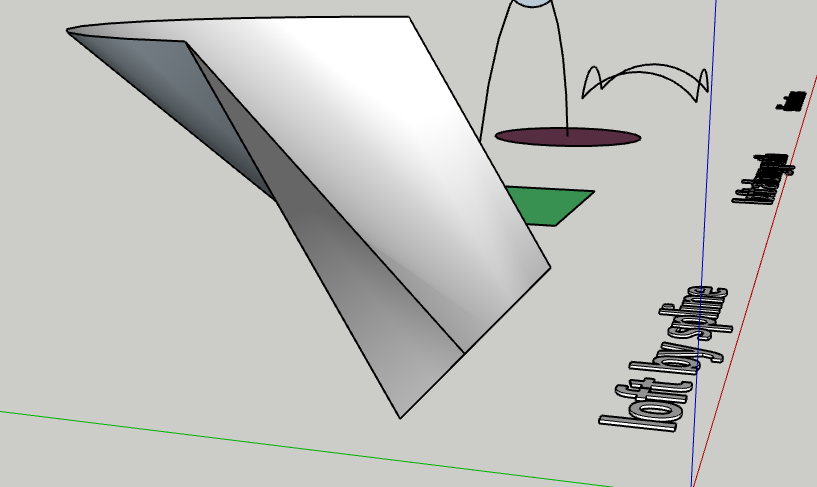

Curviloft - loft along path
*예술품/액세서리에 주로 사용
가장먼저는 경로를 선택해야 한다. 이어서 이어질 면을 선택하고 Enter.
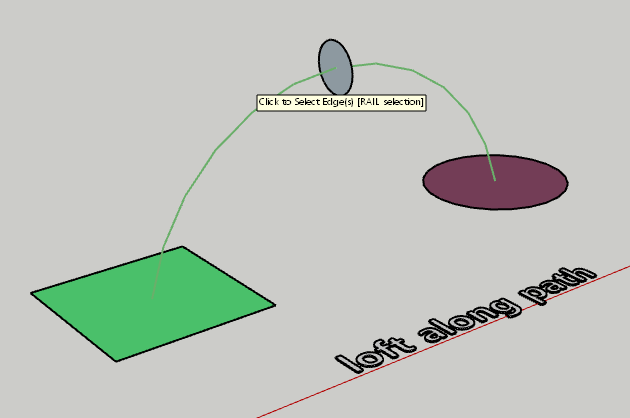


Curviloft - skin contours
*불특정한 구조, 천막/막구조에서 사용.
전체선택 후 Plug in 클릭/모든 선이 붙어있어야한다.


JHS 파워바 기능 중 5손가락 안에 드는 기능들
1.Face Finder
*CAD에서 따온 면들을 채워주는 기능이 필요하다.


2.Extrude line
*조경에서 가벽을 만들어야하는 상황.
*Fredo6 - Joint push tool과 함께 활용가능


*Joint push tool은 여러면을 올리는 유일한 툴


3.Copy along path.(캐드의 array와 유사)
하나로 연결된 선을 경로로 등간격으로 복사된다.
간격의 조정은 최초 실행 후 입력하여 조정한다.



*복사되는 원래 물체가 축의 어느지점에 올라와있느냐도 중요하다. Axes를 사용해 축을 물체의 가운데로 조정할 수 있다.
*Copy comp with는 화면에 없더라도, 저장된 component를 경로에 따라 복사할 수 있다.


*소소한 팁
Window 키 + E = 새창열기
'Learn' 카테고리의 다른 글
| 서울시중부기술교육원/SketchUp(스케치업)&CAD 유용한 사이트 모음 (5) | 2025.08.12 |
|---|---|
| SketchUp 독학일기 - 지포어 매장 (3) | 2025.08.11 |
| sketchup 독학일기 - 마고노테 (1) | 2025.08.05 |
| 서울시중부기술교육원 인테리어디자인/스케치업(SketchUp)X - 플러그인 설치법/전체작업순서 등 (2) | 2025.08.05 |
| 서울시중부기술교육원 인테리어디자인/스케치업(SketchUp)X - 평면도/천장도/씬 (0) | 2025.07.22 |